Jak snížit spotřebu energie na smartphonu HUAWEI (honor)? Jak zabránit ztmavnutí obrazovky Android - nastavení „režimu spánku“ na vašem zařízení Jak nastavit režim spánku na Huawei
.
Moderní smartphone je především mobilní zařízení. Je s námi neustále a jsme neustále v kontaktu. Jeho mobilita je jeho hlavní výhodou i jeho nejslabší stránkou: jeho výkon do značné míry závisí na nabití baterie telefonu. Úkol řídit spotřebu energie telefonu se proto stává nesmírně důležitým.
Jak snížit spotřebu baterie telefonu Huawei (Honor)?
Ukázalo se, že spotřeba baterie závisí doslova na několika desítkách parametrů, které je třeba vzít v úvahu při správě výkonu telefonu.
Výrobci smartphonů HUAWEI, pochopili naléhavost tohoto úkolu, vzali tento problém velmi vážně. Nyní otevřete sekci "Baterie" PROTI Nastavení telefonu, můžete vybrat nejvhodnější režim řízení úspory energie pro každého uživatele. Disponuje funkcemi automatického řízení úspory energie, extrémně úsporným režimem a možností dolaďovat parametry ručně.
 Obrazovka č. 1 smartphonu – pohled na obrazovku sekce „Baterie“ v Nastavení telefonu.
Obrazovka č. 1 smartphonu – pohled na obrazovku sekce „Baterie“ v Nastavení telefonu. Tato část představuje nabídku pro správu úspory energie telefonu, jejíž položky lze rozdělit do tří skupin:
1 skupina: Režimy úspory energie se provádějí automaticky.
2. skupina: Režim pro optimalizaci parametrů telefonu pro úsporu energie.
3 skupina: Položky pro ruční nastavení parametrů telefonu pro úsporu energie.
Skupina 1: Režimy úspory energie prováděné automaticky.
A) Režim úspory energie položky "Ultra".
Toto je nejúčinnější režim úspory baterie, který vám umožní výrazně zvýšit provozní dobu vašeho smartphonu. V tomto režimu smartphone blokuje přístup k aplikacím na něm nainstalovaným. Zůstávají zahrnuty pouze ty nejdůležitější:
- volání;
- práce s kontakty v telefonním seznamu;
- odesílání/příjem SMS zpráv.
 Obrazovka č. 2 smartphonu – zapnutí úsporného režimu „Ultra“.
Obrazovka č. 2 smartphonu – zapnutí úsporného režimu „Ultra“. b) Odstavec "Úsporný režim".
Povolením „režimu úspory energie“ můžete prodloužit životnost baterie zařízení až na 1,5 hodiny. Pokud je tato možnost povolena, sníží se jas obrazovky, sníží se maximální frekvence procesoru a zavede se omezení pro provoz aplikací na pozadí.
Přejděte na článek popisující „Režim úspory energie“ - „Co znamená ikona Leaf na obrazovce smartphonu HUAWEI (honor)? »
 Obrazovka č. 3 smartphonu - zapnutí „Režimu úspory energie“.
Obrazovka č. 3 smartphonu - zapnutí „Režimu úspory energie“. Skupina 2: Režim pro optimalizaci parametrů telefonu za účelem úspory energie.
V) Odstavec "Optimalizovat".
Spuštěním tohoto režimu telefon analyzuje parametry telefonu, navrhne optimalizaci důležitých parametrů a provede nastavení vyvážené spotřeby energie. Pokud souhlasíte s možností optimalizace, klikněte na ikonu "OPTIM." poblíž vybraného bodu.
 Obrazovka č. 4 smartphonu – zapněte režim „Optimalizovat“. Obrazovka č. 5 smartphonu – výběr položek optimalizace.
Obrazovka č. 4 smartphonu – zapněte režim „Optimalizovat“. Obrazovka č. 5 smartphonu – výběr položek optimalizace. Skupina 3: Položky pro ruční nastavení parametrů telefonu za účelem úspora energie.
G) Odstavec "Rozlišení obrazovky".
Výběrem nastavení rozlišení obrazovky můžete snížit spotřebu energie telefonu. V tomto okamžiku můžete vybrat funkci "Inteligentní rozlišení", který automaticky sníží rozlišení obrazovky pro optimální úsporu energie.
 Obrazovka smartphonu č. 6 – vyberte „Rozlišení obrazovky“. Obrazovka smartphonu č. 7 – povolte funkci „Smart Resolution“.
Obrazovka smartphonu č. 6 – vyberte „Rozlišení obrazovky“. Obrazovka smartphonu č. 7 – povolte funkci „Smart Resolution“. D) Bod "Zahájení".
Tato funkce umožňuje omezit počet aplikací, které se spouštějí automaticky, a používat určité režimy úspory energie. Zde můžete ručně vybrat aplikace, na které se tyto požadavky nebudou vztahovat.
 Obrazovka č. 8 smartphonu – vyberte „Spustit“. Obrazovka č. 9 smartphonu - vypněte automatické spouštění aplikací „2GIS“ a „Dokumenty“.
Obrazovka č. 8 smartphonu – vyberte „Spustit“. Obrazovka č. 9 smartphonu - vypněte automatické spouštění aplikací „2GIS“ a „Dokumenty“. E) Ikona "Nastavení" Sekce "Baterie".
V tomto okamžiku můžete ovládat chod energeticky náročných aplikací, povolit připojení v režimu spánku, přenos dat přes W-Fi síť a mobilní přenos dat.
 Obrazovka č. 10 smartphonu – vyberte ikonu „Nastavení“ v části Baterie. Obrazovka č. 11 smartphonu - deaktivujte přenos dat přes Wi-Fi v režimu spánku.
Obrazovka č. 10 smartphonu – vyberte ikonu „Nastavení“ v části Baterie. Obrazovka č. 11 smartphonu - deaktivujte přenos dat přes Wi-Fi v režimu spánku. Známá situace: čtete nějaké informace z obrazovky smartphonu a v tu chvíli displej zhasne. Co když čtení nezabere pár sekund, ale mnohem více? Je jasné, že neustálé mačkání vypínacího tlačítka je mírně řečeno otravné.
Jak zabránit tomu, aby obrazovka Androidu ztmavla? Ukazuje se, že situace není tak kritická, jak by se mohlo zdát. Existuje několik způsobů, jak to vyřešit, o kterých si nyní povíme.
Chcete-li upravit způsob vypínání obrazovky telefonu pomocí předinstalovaných nástrojů, přejděte na „ Nastavení", otevřít sekci" Obrazovka", vyberte položku " Režim spánku"a nastavte dobu, po kterou je smartphone "probuzený", který je pro vás pohodlný, po kterém obrazovka ztmavne, nebo režim spánku zcela odeberte zaškrtnutím příslušného řádku:

Jak zakázat časový limit obrazovky pomocí softwaru třetí strany
Myslím, že nemá cenu se příliš rozepisovat o tom, proč je potřeba funkce „Režim spánku“ nebo vypnutí obrazovky po určité době (timeout z angličtiny - timeout). Je jasné, že pokud je smartphone neustále v aktivním režimu, nabití baterie začne mít tendenci příliš rychle nulovat.
V tomto případě lze problém snadno vyřešit pomocí speciálních nástrojů.
Podržet obrazovku na ukázce
Tento program nedovolí, aby obrazovka ztmavla, když se na ni díváte. Pomocí přední kamery zachytí Hold Screen ON váš pohled a zabrání tomu, aby váš smartphone usnul. Když se přestanete dívat na obrazovku, zmizí a v důsledku toho se zastaví spotřeba zdrojů.
Je možné svázat činnost nástroje s konkrétní aplikací a poté obrazovka telefonu neztmavne, což identifikuje vaše oči v této aplikaci, pokud však váš fotoaparát funguje v jiné aplikaci, program bude muset počkat, dokud je zdarma.
Majitelé Samsung Galaxy S3 tuto funkci používají bez instalace utility, protože tento model ji má ve výchozím nastavení, a pokud máte jednodušší zařízení, stačí si stáhnout Hold Screen ON:

KeepScreen (nyní zdarma)
Další dobrá aplikace, která dělá skvělou práci při deaktivaci časového limitu. Na rozdíl od předchozího, Ponechat obrazovku ovládá polohu zařízení pomocí vestavěného gyroskopu. Když tedy držíte svůj gadget v rukou, nástroj, který vezme v úvahu jeho úhel sklonu vzhledem k vodorovné ose, zabrání ztmavnutí obrazovky.
Kromě toho je zde také možnost zablokovat vypnutí obrazovky na vašem Android zařízení u vybraných aplikací. Chcete-li to provést, po zadání požadovaného programu klikněte na " Spuštění/zastavení služby“ a na telefonu v senzoru ztmavení obrazovky (viz první snímek obrazovky) nastavte interval na 30 sekund.
Keep Screen se stará o zdroje vašeho smartphonu a pracuje na pozadí. Chcete-li to provést, klikněte na „ Na", a po tom" Uložte a restartujte aplikaci».
Důležité! Pokud vypnete (zamknete) zařízení pomocí tlačítka napájení, když je program spuštěný, po třiceti sekundách se obrazovka zapne a nezhasne. Proto před uzamčením gadgetu pomocí tlačítka napájení musíte aplikaci zavřít nebo se jednoduše vrátit na hlavní plochu.

K dnešnímu tématu už nemáme co dodat a jak užitečné byly prezentované informace, můžete samozřejmě posoudit sami. Hodně štěstí!
Ve výchozím nastavení se režim spánku, to znamená, že se obrazovka při nečinnosti na smartphonu Android vypne po 30 nebo 60 sekundách. Zpravidla to většině uživatelů bohatě stačí a vypnutí displeje šetří baterii. Někdy však tato doba nestačí, takže je třeba prodloužit dobu před přechodem do režimu spánku. Jak to udělat? Nyní se vše dozvíte.
Vypněte režim spánku obrazovky až na 30 minut
Na většině smartphonů Android je maximální doba nečinnosti, než se obrazovka vypne, 30 minut. Pokud vám tato čísla stačí, stačí změnit nastavení.
Přejděte do sekce nastavení.

Otevřete sekci "Obrazovka".

Najděte řádek „Režim spánku“ a klepněte na něj.

Vyberte maximální dobu nečinnosti uživatele, než obrazovka přejde do režimu spánku.

Všechno. V případě potřeby lze čas kdykoli změnit.
Jak úplně deaktivovat režim spánku (na více než 30 minut)?
Pokud se obrazovka vypne během nečinnosti déle než 30 minut, budete si muset nainstalovat aplikaci třetí strany.
Otevřete Play Market.

Napište do vyhledávání obrazovka živá, klikněte na tlačítko hledat.

Vyberte aplikaci, přečtěte si recenze, nainstalujte.

Vezměme si jako příklad „Staying Screen“ z aktivních mobilních aplikací.

Nainstalujte a spusťte. Vybereme aplikaci, pro kterou by obrazovka neměla ztmavnout, klepněte na ni a zobrazí se odpovídající ikona.

Tato aplikace by neměla vypínat obrazovku, když neprobíhá vůbec žádná aktivita uživatele. Další podobné aplikace, které si také můžete nainstalovat z Play Marketu, fungují zhruba stejně.
Všechny smartphony a tablety se systémem Android mají nastavenou dobu, po které zařízení přejde do režimu spánku. Většina zařízení přejde do režimu spánku po 30 sekundách nečinnosti uživatele. Tento čas je nastaven ve výchozím nastavení, ale ne každý má dostatek času na čtení a prohlížení obsahu. Můžete ji zvýšit v nastavení a pro úplné vypnutí časového limitu obrazovky budete muset aktivovat možnost v sekci „Pro vývojáře“ nebo použít speciální aplikaci.
Tak krátká doba, než obrazovka zhasne, je nastavena ze dvou důvodů. Za prvé z bezpečnostních důvodů - aby nikdo nemohl používat zařízení bez vědomí majitele, pokud jej nezablokoval. A druhý důvod spočívá v úspoře energie baterie.
Faktem je, že podsvícení displeje vybíjí baterii smartphonu, takže výrazné prodloužení doby, po které obrazovka zhasne, zkrátí provozní dobu zařízení na jedno nabití. Zde stojí za to najít „zlatý průměr“ - nastavení časového limitu tak, abyste se cítili pohodlně při používání telefonu, ale zároveň, aby zařízení nefungovalo po dobu půl hodiny, pokud zapomenete stisknout tlačítko zámku.
Proto je nejlepší zakázat „usínání“ displeje pouze v nezbytných programech a pro celý systém nastavit hodnotu timeoutu do jedné až dvou minut. Jak to udělat, je popsáno dále v článku.
Další pokyny k tématu:
Nastavení režimu spánku v systému Android
Na jakémkoli smartphonu Android lze časový limit obrazovky upravit v nastavení. Chcete-li to provést, přejděte do části „Obrazovka“, v nových verzích systému Android klikněte na „Upřesnit“ a otevřete „Režim spánku“.

V MIUI na Xiaomi se položka „Režim spánku“ nachází v části „Zámek a zabezpečení“.

Nyní vyberte dobu nečinnosti, po které bude zařízení uzamčeno.

Na základním Androidu nelze časový limit zcela zakázat (maximální hodnota, kterou lze nastavit, je 30 minut). Tato možnost je však přítomna například ve firmwaru: v MIUI na smartphonech Xiaomi a v EMUI na telefonech Huawei a Honor.


Ale v sekci pro Android a firmware je položka „Nevypínat obrazovku“. Pokud je aktivován, zařízení během nabíjení nepřejde do režimu spánku.

Jak zakázat usínání obrazovky v aplikacích pomocí Stay Alive!
Vývojáři třetích stran vytvořili desítky speciálních programů, které umožňují zakázat časový limit během nabíjení, pro celý systém nebo pro jednotlivé aplikace. V druhém případě displej neztmavne, když aplikace, které si uživatel vybral, běží nebo běží na pozadí.
Jedním z nejlepších programů svého druhu je Stay Alive! . Všechny potřebné funkce jsou navíc dostupné v jeho bezplatné verzi – to je to, co využijeme. V nových verzích Androidu 5 budete muset po instalaci aplikace povolit přístup k historii používání. Při prvním spuštění programu se objeví varovné okno - kliknutím na tlačítko „OK“ přejdete do sekce „Přístup k datům“, kde můžete vybrat možnost Stay Alive! a poskytují přístup k historii používání.
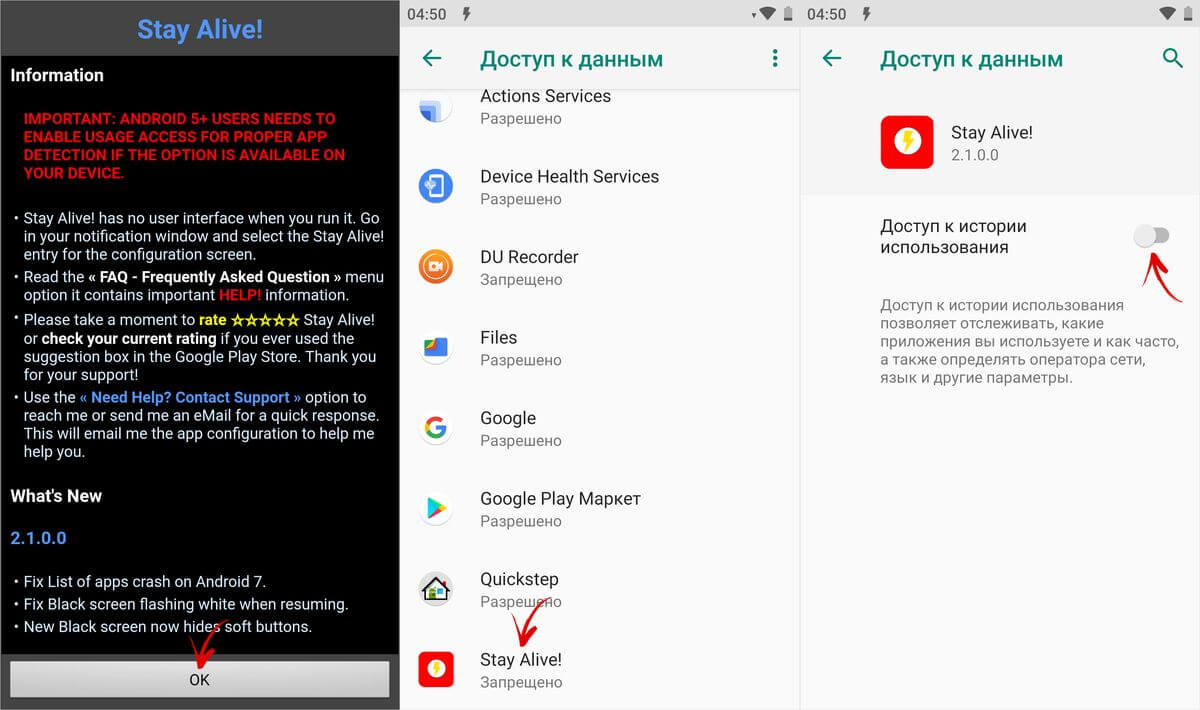
Pokud jste ignorovali zprávu, která se objevila při prvním spuštění Stay Alive!, můžete přejít do sekce „Přístup k datům“ následovně: přejděte do „Nastavení“ → „Aplikace a upozornění“, v případě potřeby klikněte na „Upřesnit“ a vyberte "Zvláštní přístup" " Zde najdete položku „Přístup k datům“.

V MIUI se položka nazývá „Aplikace s přístupem k datům“ a nachází se v části „Správa zařízení“ na cestě: „Nastavení“ → „Pokročilá nastavení“ → „Soukromí“.

Na chytrých telefonech Huawei a Honor, abyste mohli zůstat naživu! Chcete-li sledovat, které aplikace používáte, otevřete nabídku Nastavení a přejděte na Zabezpečení a soukromí → Pokročilá nastavení → Přístup ke statistikám využití. Vyberte možnost Zůstat naživu! a zapněte přepínač „Sledovat využití“.

Po prvním spuštění aplikace a udělení potřebného oprávnění, Stay Alive! začne pracovat a smartphone přestane přecházet do režimu spánku. Ve výchozím nastavení bude aktivována položka „Ponechat obrazovku zapnutou během nabíjení a baterie“ a časový limit bude zcela zakázán. Chcete-li zabránit ztmavnutí obrazovky pouze během nabíjení, vyberte „Ponechat obrazovku zapnutou během nabíjení“ a pokud chcete program pozastavit, klikněte na „Pause Stay Alive!“.

Také pomocí programu Stay Alive! Můžete zakázat zamykání zařízení, když jsou některé aplikace spuštěny nebo spuštěny na pozadí. Chcete-li to provést, aktivujte funkci „Povolit vybrané aplikace“ a vyberte možnost „Ponechat obrazovku POUZE pro vybrané aplikace“. Poté otevřete "Vyberte aplikace, které zůstanou naživu!" a označte programy, které potřebujete. Pro snazší vyhledávání aplikací můžete použít vyhledávání.

Aby bylo zajištěno, že zařízení „neuspí“, když jsou spuštěny vybrané aplikace, musí být také aktivován jeden ze dvou režimů: „Ponechat obrazovku zapnutou během nabíjení“ nebo „Ponechat obrazovku zapnutou během nabíjení a baterie“. Pokud zvolíte „Pause Stay Alive!“, program nebude fungovat.
Chcete-li deaktivovat časový limit pro celý systém, s výjimkou určitých aplikací, vyberte „Ponechat obrazovku na KROMĚ vybraných aplikací“, otevřete seznam programů (klikněte na „Vybrat aplikace, které zůstanou naživu!“) a označte ty, které potřebujete.

Chcete-li snížit spotřebu baterie při vypnutém režimu spánku, vývojář Stay Alive! přidána funkce „Povolit ztmavení obrazovky“. Pokud je aktivován, obrazovka ztmavne, ale neztmavne.
 Recenze chytrých hodinek s krokoměrem a měřičem srdečního tepu
Recenze chytrých hodinek s krokoměrem a měřičem srdečního tepu Jsou optické monitory srdeční frekvence horší než hrudní pásy?
Jsou optické monitory srdeční frekvence horší než hrudní pásy? Jaká je nejnovější verze iOS pro můj iPhone nebo iPad: jak to zjistit a kde stáhnout
Jaká je nejnovější verze iOS pro můj iPhone nebo iPad: jak to zjistit a kde stáhnout